Excel 2010 มีรายการทางคณิตศาสตร์ฟังก์ชั่นที่ช่วยให้คุณประเมินตรรกะที่ซับซ้อนได้ทันที จากรายการฟังก์ชั่นที่มีให้การหาค่า Ceiling จะมีประโยชน์โดยเฉพาะเมื่อคุณต้องการค้นหาเพื่อระบุ“ หลาย” Excel 2010 เพดาน ฟังก์ชั่นประเมินค่าเพดานทันทีตามหลายค่าที่ระบุ ในโพสต์นี้เราจะอธิบายวิธีที่คุณสามารถหาค่าที่น้อยที่สุดของจำนวนเต็มถัดไปตามจำนวนที่ระบุ
ในการเริ่มต้นให้เปิดสเปรดชีต Excel 2010 ที่คุณต้องการใช้ฟังก์ชันเพดาน ตัวอย่างเช่นเราได้รวมสเปรดชีตที่มีฟิลด์ S.No ค่านิยม และ เพดาน.

ตอนนี้เราต้องการค้นหาเพดานของข้อมูลที่มีอยู่ใน ราคา สนาม สำหรับสิ่งนี้เราจะใช้ฟังก์ชั่นเพดาน, ไวยากรณ์ของฟังก์ชั่นคือ;
= เพดาน (จำนวนนัยสำคัญ)
อาร์กิวเมนต์แรกคือตัวเลขที่อ้างถึงตัวเลขที่คุณต้องการแสดงเพดานและความสำคัญหมายถึงจำนวนใด ๆ ที่ต้องการหลายค่าที่ใกล้เคียงที่สุด
เราจะเขียนฟังก์ชั่นนี้เป็น;
= เพดาน (A1,2)
อาร์กิวเมนต์แรกคือ A1 ซึ่งอ้างถึงตำแหน่งของเซลล์อย่างไรก็ตามคุณสามารถพิมพ์ค่าได้โดยตรง อาร์กิวเมนต์ที่สองคือ 2 ซึ่งหมายถึงพหุคูณที่ใกล้เคียงที่สุดของ 2
ดังแสดงด้านล่างมันแสดงให้เห็น 16 สำหรับข้อมูล 15 นิ้ว ฟิลด์ค่า มันค้นหาค่านัยสำคัญที่ใกล้เคียงที่สุดซึ่งมีหลายค่าใน 2 ตัวเลือกคือ 14 และ 16 ใกล้เคียงกับค่า 15 เนื่องจากเรากำลังค้นหาเพดานซึ่งเป็นสาเหตุที่ทำให้มันแสดงผล 16 ค่า
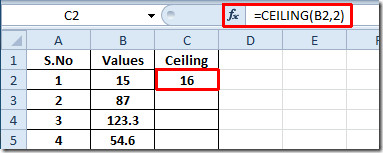
ตอนนี้สำหรับการใช้มันบนสนามเพียงลากเครื่องหมายบวกที่ท้ายเซลล์ (ที่มีฟังก์ชัน) ไปยังจุดสิ้นสุดของคอลัมน์
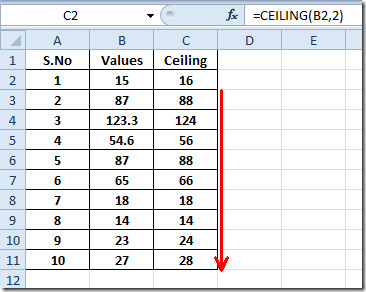
ทีนี้ถ้าคุณต้องการแสดงค่าตัวเลขเต็มจำนวนที่ใกล้ที่สุดจากนั้นเพียงเปลี่ยนความสำคัญในฟังก์ชันเป็น 1 มันจะมีประโยชน์ในสถานการณ์ที่คุณกำลังจัดการกับค่าทศนิยม
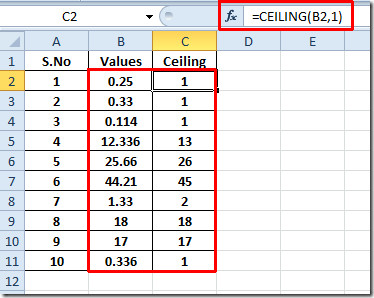
สำหรับการหาเพดานของค่าเฉพาะคุณต้องใส่อาร์กิวเมนต์แรกโดยตรง
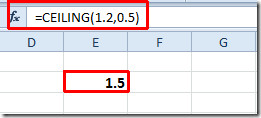
คุณสามารถตรวจสอบ Excel ที่ตรวจสอบก่อนหน้านี้ฟังก์ชั่น; อันดับ, เวลา, ที่อยู่, ความจริง (แฟกทอเรียล), MAX, MIN, MAXA, MINA และ EXACT, ฟังก์ชันตรรกะ, INFO, SUMSQ, ดอลลาร์, SUMPRODUCT, SUMIF, VLOOKUP, HLOOKUP, HLOOKUP, PMT, & LEN













ความคิดเห็น